把ppt转换成pdf的批量转换方式
- 格式:doc
- 大小:66.00 KB
- 文档页数:2

ppt转pdfPPT转PDF:简单易行的文件格式转换工具在如今的信息时代,我们经常需要以不同的格式共享和存储文件。
其中,PPT(即演示文稿)是一种广泛应用于演讲、培训和会议等场合的文件格式。
然而,有时我们可能需要将PPT转换为PDF(即便携式文档格式),以便在不同的平台上查看和打印。
那么,如何实现这一转换过程呢?幸运的是,现在有很多工具可用于PPT转PDF,这些工具可以简化整个转换过程,让用户能够快速高效地转换文件格式。
下面我将介绍几种常用的PPT转PDF的方式,以供大家参考。
第一种方式是使用专门的PPT转PDF软件。
这类软件通常提供了简洁明了的界面和易于操作的功能,用户只需将需要转换的PPT文件拖放到软件界面中,然后点击转换按钮即可完成转换。
此外,这些软件还通常支持批量转换,用户可以一次性转换多个PPT文件,节省了大量的时间和精力。
第二种方式是使用在线转换工具。
许多网站提供了免费的在线PPT转PDF服务,用户只需上传需要转换的PPT文件,然后等待服务端完成转换过程,并将转换后的PDF文件提供给用户下载。
尽管这种方式便捷且无需安装额外的软件,但是网速慢或者在线服务繁忙时可能会导致转换时间较长。
第三种方式是使用微软Office套件自带的功能。
如果你使用的是Windows操作系统,并且拥有微软Office套件,那么你可以直接使用其中的PowerPoint程序来进行PPT转PDF操作。
只需打开PPT文件,选择“另存为”功能,并选择PDF格式即可完成转换。
这种方式的好处是不需要额外的软件,但功能较为简单,可能无法满足一些特定的转换需求。
不论选择哪种方式,用户都应该考虑一些转换前的注意事项。
首先,建议在转换前检查PPT文件是否包含特殊格式、动画效果或其他高级功能,因为这些内容可能在转换为PDF格式后丢失或显示不正常。
其次,转换后的PDF文件大小通常会比原始的PPT文件大,因此,如果需要通过电子邮件或其他方式传输文件,可能需要进行合理的压缩处理。

对于日常办公室中需要将大量的Excel表格、PPT文档和Word文档转换成PDF格式的需求,确实可以通过自动化办公来提高工作效率。
以下是一些建议和方法:1.使用批量转换工具:有许多第三方软件和在线服务可以帮助批量转换文件格式,你可以搜索并选择适合你需求的工具。
这些工具通常支持将多个文件同时转换成PDF,减少手动操作的工作量。
2.使用VBA宏:如果你熟悉Excel、PowerPoint和Word的VBA编程,你可以创建一个自定义宏来自动执行转换操作。
通过编写脚本,你可以指定要转换的文件夹路径,并在后台自动转换成PDF格式。
3.使用Python或其他编程语言:如果你具备一些编程技能,可以使用Python等编程语言来编写脚本,实现批量转换功能。
通过调用相应的库和模块,你可以编写代码来读取文件夹中的所有文件,然后将它们转换成PDF 格式。
4.使用Office内置功能:Microsoft Office套件中的Excel、PowerPoint和Word都提供了内置的功能来进行文件转换。
你可以探索这些软件中的选项和功能,看看是否有适合批量转换文件的选项。
无论你选择哪种方法,自动化办公都能帮助你省去重复的手动操作,提高工作效率。
记得在使用任何自动化工具或脚本时,务必备份你的文件,以防发生意外情况。
在这里主要就是将如何通过vbs代码实现批量转换office文档成为pdf文件。
要批量将VBS Office文档转换为PDF,可以使用以下步骤:1.首先,确保你安装了Microsoft Office软件(如Word、Excel等)及其对应的VBS脚本引擎。
2.创建一个新的VBS脚本文件,比如"convert.vbs"。
3.在脚本中使用循环遍历需要转换的Office文档路径。
对于每个文档,使用Office应用程序对象打开该文档,并将其保存为PDF格式。
你可以使用如下代码:Excel批量转PDF=============================================================On Error Resume NextSet oExcel = WScript.CreateObject("Excel.Application")Set ffs = WScript.CreateObject("Scripting.Filesystemobject").GetFolder(".").FilesFor Each ff In ffsIf (LCase(Right(,4))=".xls" Or LCase(Right(,5))=".xlsx" ) And Left(,1)<>"~" Then Set oWb = oExcel.Workbooks.Open(ff.Path)oExcel.displayalerts = falseoWb.ExportAsFixedFormat xlTypePDF, Left(ff.Path,InStrRev(ff.Path,"."))&"pdf",0,1,1,,,0oExcel.displayalerts = falseIf Err.Number ThenMsgBox Err.DescriptionEnd IfEnd IfNextoWb.CloseoExcel.QuitSet oWb = NothingSet oExcel = NothingMsgBox "Done!"=============================================================复制上述的代码,建立一个txt文本格式文档,另保存后缀名“.vbs”格式。

PPT在我们工作生活用得非常广泛,我们经常需要将自己的PPT文件转换成PDF文件,这个时候我们需要怎么做呢?其实非常简单,只需要下载专业的转换软件即可轻松转换。
还可以进行对PPT文件进行批量转换。
准备:
电脑
所需转换的PPT文件
风云PDF转换器
第一步
在网上搜索找到对应转换软件,将转换工具下载安装在该桌面上后,在桌面上创建个文件夹,将需要转换的PPT文件放入文件夹内,方便后续操作。
第二步:
打开工具主界面,点击“文件转PDF”选项,进入操作界面。
在上方功能区内找到“PPT转PDF“选择
第三步:
点击中间的“添加文件”将所需转换成PDF文件的PPT导入。
如果需要批量添加PPT文件,可以点击左下方的“添加文件夹”选项。
选定了需要转换的PPT文件点击“打开”即可将PPT导入操作。
第四步:
设置“输出目录”,可以选择源文件目录输出,由于之前我们在桌面建立了新的文件夹,所以我们可以直接按照默认的选项选择源文件夹。
设置完毕之后,点击“开始转换”选项,稍等一会,PPT就将转换成PDF。
第五步:
转换状态进度条满了,即为转换成功。
完成转换后,弹窗跳出,提示我们转换完成,点击“打开文件”即可看到转换后的文件
转换后在文件夹显示如下
风云转换器不止可以将PPT转PDF,还可以将PDF与PPT,Word等相互转换,还有将PDF文件合并,分割等都可以完成,是不是很实用呢?下载尝试一下吧!。

PPT转pdf的3个实例,含只转指定的⼏张与当前选中的内容PowerPiont⾃带了转为pdf的功能,除⽤导出把PPT转为pdf外,还可⽤另存为转换。
转换时,既可把所有ppt都转换,也可以只转当前ppt(可以是⼀个也可以是多个),还可以只转换任意指定的 ppt。
另外,可设置转换为pdf后的清晰度和⽂件⼤⼩,也有两种⽅法实现,⼀种是⽤“优化”中的“标准和最⼩⽂件⼤⼩”,另⼀种是⽤“另存为”中的 ppi 值。
以下列举了PPT转pdf的3个实例,实例操作所⽤ PowerPiont 版本为 2019。
⼀、PPT转pdf实例⼀:把所有幻灯⽚转为pdf1、单击屏幕左上⾓的“⽂件”,然后选择左边的“导出”,切换到“导出”页⾯,单击窗⼝右边的“创建PDF/XDS”图标,打开“发布为 PDF 或 XDS”窗⼝,所有选项保持默认值,单击“发布”,则开始把 PPT 转为 pdf,转换所需时间视 PPT ⽂档⼤⼩⽽定,由于当前转换的⽂档⼩,因此⼀会就转完成并⽤浏览器⾃动打开;操作过程步骤,如图1所⽰:2、发布时,如果没有选择保存转为pdf的⽂件夹,则默认保存到 ppt ⽂档所在的⽂件夹。
勾选了“发布后打开⽂件”,转换为pdf后,只要系统安装有⽀持 pdf 的浏览器或 pdf 阅览器,则会⾃动打开,Windows 10 以上版本的操作系统所安装的浏览器通常都⽀持。
⼆、PPT转pdf实例⼆:只把选定的幻灯⽚转为pdf且⼀页仅显⽰4张1、按住 Alt,分别按 F、E、A ⼀次,打开“发布为 PDF 或 XDS”窗⼝,在⽂件名后输⼊ 1 以区别第⼀次转为 pdf 的⽂件;单击“选项”,在打开的窗⼝中,“范围”选择“幻灯⽚”,把“到”后⾯的 7改为 6,只把第 1 个到第 6 个幻灯⽚转为 pdf;单击“发布内容”下拉列表框,在弹出的选项中选择“讲义”,“每页幻灯⽚数”选择 4,单击“确定”返回发布窗⼝,点击“发布”,则开始转换为 pdf,⼀会转换完成且⾃动⽤浏览器打开,⼀页只显⽰4个幻灯⽚;操作如图2所⽰:图22、转为 pdf,每页显⽰4个幻灯⽚不能占满整页,只有每页显⽰6个时才可以占满,因此转换时通常选择每页显⽰6个。
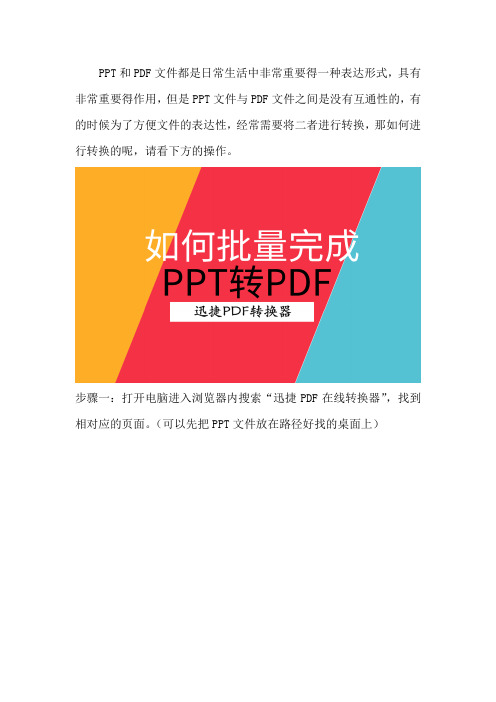
PPT和PDF文件都是日常生活中非常重要得一种表达形式,具有非常重要得作用,但是PPT文件与PDF文件之间是没有互通性的,有的时候为了方便文件的表达性,经常需要将二者进行转换,那如何进行转换的呢,请看下方的操作。
步骤一:打开电脑进入浏览器内搜索“迅捷PDF在线转换器”,找到相对应的页面。
(可以先把PPT文件放在路径好找的桌面上)
在下拉框内选择“PPT转PDF”进入转换页面。
换”的按钮,首先选择的当然是添加文件了,在弹出的文件框内找到
放在桌面上的文件。
步骤四:添加完文件后,设置需要转换的页码等参数,准备完成后点击开始转换的按钮。
步骤五:开始转换后,在线网站后台会自动进行转换功能,根据文件的大小转换的时间也会有所不同,大家耐心等待一会。
关于PDF文件的转换可以浏览下页面内的其他功能。
关于办公中PPT文件转换成PDF文件的操作步骤就到此结束了,这样PPT文件与PDF文件就拥有了互通性,非常方便使用啦,赶快来
试试吧!。

PPT转PDF的方法与步骤PPT是一种常用的演示工具,它可以帮助人们以图文并茂的方式展示信息。
然而,在某些情况下,我们可能需要将PPT文件转换为PDF格式,以便更方便地分享和打印。
本文将介绍PPT转PDF的方法与步骤。
首先,我们需要选择合适的工具来完成PPT转PDF的操作。
市面上有很多在线转换工具和软件可供选择。
其中,一些在线转换工具可以直接将PPT文件上传到网站上进行转换,而另一些软件则需要我们在电脑上安装并运行。
无论选择哪种方式,我们都应该确保所选工具的安全性和可靠性。
接下来,我们需要按照以下步骤进行PPT转PDF的操作。
首先,打开所选的转换工具或软件。
然后,我们可以选择将PPT文件拖放到工具界面上,或者通过工具提供的文件选择功能来导入PPT文件。
一旦文件被成功导入,我们就可以进行进一步的设置。
在进行设置之前,我们需要明确转换后的PDF文件应该具备的特性。
例如,我们可以选择设置PDF文件的页面大小、页面方向、图像质量等。
这些设置将直接影响到转换后的PDF文件的可读性和打印质量。
因此,我们应该根据实际需求进行合理的设置。
在设置完成后,我们可以点击转换按钮开始PPT转PDF的过程。
转换的时间长度取决于PPT文件的大小和电脑性能。
在等待转换完成的过程中,我们可以对转换后的PDF文件的保存路径进行设置。
通常,转换工具或软件会默认保存在电脑的默认路径下,但我们也可以根据需要选择其他路径。
当转换完成后,我们可以在指定的保存路径下找到转换后的PDF文件。
此时,我们可以用PDF阅读器打开文件,检查转换的质量和准确性。
如果发现有任何问题,我们可以重新进行转换或调整设置。
除了使用在线转换工具和软件外,我们还可以通过其他方法进行PPT转PDF的操作。
例如,我们可以使用Microsoft Office中的"另存为"功能将PPT文件直接保存为PDF格式。
这种方法简单直接,适用于已经安装了Microsoft Office的用户。
PPT转PDF的方法及注意事项随着信息技术的不断发展,电子文档的使用已经成为了我们日常生活和工作中的重要一环。
在工作中,我们经常会用到PPT(幻灯片)来进行演示和展示,而有时候我们可能需要将PPT文件转换为PDF格式,以便更好地共享和保存。
本文将介绍一些PPT转PDF的方法和注意事项。
一、在线转换工具在线转换工具是最常用的PPT转PDF的方法之一。
这些工具通常简单易用,无需下载安装任何软件,只需上传PPT文件并选择转换为PDF格式即可。
同时,这些工具通常支持批量转换,可以一次性转换多个PPT文件,提高工作效率。
然而,在使用在线转换工具时,我们需要注意一些事项。
首先,由于文件会上传至服务器进行转换,我们需要确保所使用的在线工具具有良好的隐私保护措施,以免泄露个人或机密信息。
其次,由于在线工具通常有文件大小限制,我们需要确保所要转换的PPT文件不超过限制,否则可能无法完成转换。
二、PPT软件自带的转换功能除了在线转换工具,许多PPT软件也自带了转换功能,可以将PPT文件直接转换为PDF格式。
这些软件通常提供了更多的选项和设置,以满足不同用户的需求。
例如,我们可以选择转换后的PDF文件的分辨率、页面大小、图像压缩比等。
在使用PPT软件自带的转换功能时,我们需要注意一些细节。
首先,不同的软件可能提供不同的转换方式和选项,我们需要根据具体软件的操作指南进行操作。
其次,由于转换功能可能会影响到PPT文件的排版和格式,我们需要在转换前仔细检查和调整PPT文件,以确保转换后的PDF文件具有良好的可读性和美观度。
三、其他注意事项除了选择适合的转换方法外,还有一些其他注意事项需要我们注意。
首先,我们应该确保PPT文件中的所有内容都是完整的和正确的,以免在转换过程中出现错误或丢失部分信息。
其次,我们应该选择合适的文件命名和保存路径,以便于后续查找和管理。
此外,我们还应该注意PPT转PDF后的文件大小。
由于PDF文件通常比PPT文件更大,我们可以通过压缩图像、减少字体等方式来降低文件大小,以便更好地共享和传输。
大家在工作中遇到这样的问题都是怎样解决的呢~文件的格式转换问题是我们平时经常会遇到的,对于职场老人来讲是很简单的,可是还有很多朋友不知道该怎么去处理。
下面小编会给大家分享几个PPT转PDF格式的方法,大家一起先来学习下吧~方法一:使用PDF转换器转换工具:嗨格式PDF转换器在处理关于PDF文件转换方面的问题时,我们的首选方法就是使用PDF转换器。
下面就以嗨格式PDF转换器为例将PPT文件转换成需要的PDF。
首先我们打开嗨格式PDF转换器,我在主界面中选择“文件转PDF”功能。
进入“文件转PDF”功能界面中,点击上方的的“PPT转PDF”转换选项。
接着将PPT文件批量添加到PDF转换器中,选择设置一下文件的输出类型和输出目录。
在输出类型中,我们可以将PPT转换成图片型的PDF文件,这种的PDF只可以看,不可以随意编辑。
设置后点击“开始转换”即可。
方法二:使用PPT软件转换工具:PPT软件除了上面的方法,我们还能够使用PPT软件将PPT另存为需要的PDF文件。
我们在PPT软件中打开一份PDF文件,然后点击右上角的“文件”,下拉“文件”选择其中的“另存为”选项。
在另存为文件的窗口中,我们在“文件类型”的下拉菜单中选择“PDF”。
再选择设置一下PDF文件名称及保存位置。
最后点击保存即可。
这个方法是可以将PPT 转换为PDF,但是不能够批量转换文件,会导致工作效率低下。
PPT转PDF的方法就是上述的这些内容了。
要是大家要将PPT转换成PDF,就可以使用这些方法去完成。
今天的内容就到这里,小编会一直给大家分享关于文件转换方面的好方法,大家可以关注一下,可以及时获取资讯哦!。
PPT演示文稿在我们的工作中扮演了重要角色,在PPT中我们会运用到大量的图像元素。
为了防止PPT文稿在传输过程中受损,我们会将PPT转换成PDF 格式在进行传输。
那么PPT转PDF如何转换?如果你不知道如何解决,小编分享的两种方法你就不要错过了。
方法一:软件转换软件名称:迅捷PDF转换器操作步骤:1:打开软件在电脑中打开迅捷PDF转换器作为我们的PDF转换器,在首页我们选择并进入PDF转换页面,在子页面中找到PPT转PDF功能。
2:添加PPT点击添加文件,可以批量添加PPT文件,有利于改善我们的工作效率。
完成P PT添加后,开始进入转换页面。
3:文件保存在软件最下方,我们可以选择保存位置,完成设置后,点击开始转换。
4:转换结果文件转换的速度很快,无需过多的等待。
转换成功后,PDF文件会自动保存在电脑中。
点击“更多”,找到“共享此文件夹”,我们可以通过手机扫描二维码的方式将文件保存在手机中。
方法二:在线网站转换在线网站:迅捷PDF转换器操作步骤:1:打开在线网站在电脑中打开迅捷PDF转换器在线网站,使用在线网站的优势在于无需下载与登录就可以完成格式转换,比较方便。
在首页进入文档转换页面,找到并点击PPT转PDF。
2:页码设置在PPT转PDF页面,我们可以先设置转换页码,比如转换每一页、转换奇数页等,完成设置后,开始添加文件。
3:添加PPT文件点击选择文件,在线网站中同样支持批量添加文件,完成文件添加后自动开始PPT转PDF。
4:转换结果PDF文件的转换结果有两种保存方式,点击立即下载可以将文件保存在电脑中,点击获取二维码可以通过手机扫码的方式将文件保存在手机中。
以上就是小编分享的PPT转PDF的两种方法,无论那种方法都比较简单方便,所以需要的朋友赶紧尝试一下吧,小编也真心希望自己的方法可以帮助到你。
怎么把PPT转成PDF?告诉你3种好用的方法不知道经常需要进行演讲的小伙伴们,你们平时在制作完PPT文稿后,将文稿发送到其它设备上的时候,会不会出现格式错乱的问题呢?如果会的话也不用太过担心,我们只要将PPT文件转换为PDF格式就可以了,这是因为PDF格式的兼容性比较好。
那你们知道PPT转PDF怎么转吗?下面我来为大家介绍几种转换PDF格式的方法,快来一起学习吧。
转换方法一:我们可以借助全能PDF转换助手进行转换【软件推荐】全能PDF转换助手,单从这款软件的名字来看,就知道它可以对PDF进行操作处理,不仅可以PDF格式与其它文件格式之间相互转换,还可以进行万能识别、录音转文字、拍证件照等日常实用的操作。
今天要使用到的PPT转PDF功能,不仅转换速度快,转换出来的文件与原文件的排版基本无差,很适合经常需要转换文件的小伙伴使用。
【转换步骤如下】第一步:先打开这款软件,找到里面的【PPT转PDF】功能。
第二步:接着上传需要转换的文件,点击【开始转换】,等待一小会,就成功了。
值得一提的是,这款软件还有电脑端的,如果小伙伴担心在手机上转换文件会造成手机内存不足,也可以使用它的电脑端,与手机端的名字一样,里面的功能以及操作都差不多,如果大家感兴趣的话,可以自行安装体验一下哦。
转换方法二:我们可以借助电脑自带的属性功能进行转换【软件推荐】其实我们的电脑上自带的许多工具都是很实用,比如今天要介绍的属性功能,它可以快速地帮助我们将PPT转换成PDF,大家在转换之前需要先将原文件进行备份,不然在转换的过程中很有可能原文件会受损。
【转换步骤如下】先在电脑上找到需要转换的PPT文档,接着鼠标右键点击文档,就会跳出一个菜单栏,滑到底下选择【属性】,点击【输出转换】,大家就可以看到【转为PDF】了,最后点击【确认】,就成功啦。
转换方法三:我们可以借助wps office进行转换【软件推荐】大家经常会使用wps来制作、编辑文档,不知道细心的小伙伴有没有发现,它也是可以将PPT转换成PDF文件的,不知道的小伙伴没关系,接着往下看我的介绍,你就会知道了。
把ppt转换成pdf的批量转换方式
在PowerPoint2007中,将ppt转为pdf格式方法很简单,但如果要将大量的ppt转换成pdf就是一件困难的事了,因为ppt2007本身不支持批量转换,不过我们可以利用ppt转换成pdf 转换器将多个ppt文档轻松转为pdf格式,方法也很简单,下面我就叫大家详细的转换方法。
一、安装pdf转换器:
当然有一个好用的pdf转换工具了,ppt转换成pdf转换器,是个不错的选择,这里我已经下载安装好了,没有的可以自行动手下一个哦。
这里不再做过多的阐述。
安装完成了,该怎么操作。
二、运行程序,选择文件格式:
双击pdf格式转换器图标,于左侧一栏中单击选中文件格式,如“ppt转pdf”,这里文件指的是任意文件格式,非常适合办公者的需求。
三、添加文件、设置路径:
单击软件上方的“添加文件”按钮,将批量的ppt文件全部选定,打开至文件列表中,同时选择转换后文件需要保存的位置。
四、转换ppt文件,对比转换效果
最后单击“开始转换”按钮,此时系统处于转换状态中,当转换进程为100%时,即显示ppt文本已全部转好,打开路径中转成的pdf文件,对比下转换效果。